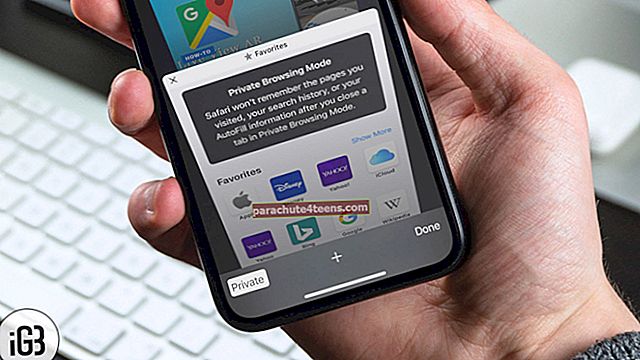Kas teie MacBook Pro, Air või iMac töötab pateetiliselt aeglaselt või mõjutab ebaseaduslik rakendus, mis põhjustab liiga palju probleeme? Noh, iMaci, MacBook Air / Pro algseadete taastamine aitab teil kaotada loiduse, eemaldada pahavara või viirusnakkused ja valmistada Macintosh HD ette OS X värskeks installimiseks.
Maci lähtestamise protsess töötab suurepäraselt kõigis hiljutistes OS X-des. Kuna MacBook Pro on populaarne Apple sülearvuti; mainime seda ainult selles artiklis.
Märge: Selles artiklis käsitletakse Maci taastamist ja Maci andmete taastamise protseduuri.
Kuidas taastada ja taastada MacBook Pro / Air & iMac kõvaketta andmeid
Maci tehaseseadete taastamine tähendab, et olete valmis vormindama (kõva vorming) teie Macintoshi kõvaketas (käivitusketas) ja eemaldage kogu selle sisu, installitud rakendused, vidinad ja kasutaja määratud sätted, nii et MacBook Pro viiakse tagasi oma algsesse olekusse.
Maci kõvaketta taastamine on produktiivne tegevus. Kuid kõigepealt peate oma kõvaketta, st Macintoshi kõvaketta, varundama teisele välisele kõvakettale. Alati tuginege kahesuunalisele Maci varundusstrateegiale, et teie andmed ei sõltuks ühest varukettast.
- Looge uusim Maci Macintosh HD varukoopia rakendusega Time Machine
- Kloonige oma Macintosh HD välisele kõvakettale, kasutades Maci kloonirakendust
Kuidas taastada MacBook Pro
Apple pakub väga intuitiivset protsessi Macintosh HD vormindamiseks ja Maci algseadete taastamiseks. Loodetavasti olete Macintosh HD-s olevad andmed õigesti varundanud ja järgmisi samme on ohutu järgida:
Samm 1. Taaskäivitage / lülitage MacBook Pro välja ja vajutage selle uuesti sisselülitamiseks toitenuppu.
2. samm. Kui MBP on käivitunud, vajutage käivitusketta menüü kuvamiseks kohe klahvi OPTION.
3. samm. Kui käivitusketta menüü on laaditud, näete järgmisi saadaolevaid kettaid - Macintosh HD, taastav HD. Teie installi kohaselt võite näha ka teisi kettaseadmeid, näiteks BootCamp Partition.
4. samm. Valige TaastumineHD üleslaadimiseks. Mõne sekundi viivituse järel näete, et OS X utiliidid on MacBook Pro ekraanile laaditud.
 5. samm. OS X Utilities pakub Maci kõvakettal nelja valikut:
5. samm. OS X Utilities pakub Maci kõvakettal nelja valikut:
- Taastage ajamasina varundamisest
- Installige OS X uuesti
- Hankige abi veebis
- Disk Utility
 Samm # 6. Klõpsake antud suvandite loendis nuppu Disk Utility. Kui olete selle läbinud, valige Disk Utility salvelt oma Macintosh HD ja minge vahekaardile Kustuta. Peate hoidma:
Samm # 6. Klõpsake antud suvandite loendis nuppu Disk Utility. Kui olete selle läbinud, valige Disk Utility salvelt oma Macintosh HD ja minge vahekaardile Kustuta. Peate hoidma:
- Draivivorming - „Mac OS X (päevik.)”
- Draivi nimi - „Macintosh HD”.
7. samm. Klõpsake nuppu Kustuta valitud Macintoshi kõvaketta vormindamiseks. Vormindamine eemaldab kõik olemasolevad failid Macintosh HD-st, mistõttu tuleks Macintosh HD-st eelnevalt varundada.
 8. samm. Laske kustutamisprotsess lõpule viia kettadiliidil.
8. samm. Laske kustutamisprotsess lõpule viia kettadiliidil.
Märge: Kui soovite oma MacBook Prot müüa või annetada, saate Disk Utility << Erase kaudu valida turvalise kustutamise, mis pühib teie konfidentsiaalsed andmed 0-de, 1-de, 3 passi või 7 passi kaudu. Pärast kustutatud andmeid ei saa enam taastada.
Installige OS X uuesti MacBook Pro-sse
Kui kõvaketta vormindamine taasterežiimi kaudu on tehtud, on aeg OS X uuesti installida. Minge tagasi OS X Utilitiesi põhiekraanile ja valige seekord teine valik, milleks on: Installige Mac OS X uuesti

Sellel klõpsates alustatakse varem installitud OS X-i uuesti installimist. Näiteks kui teie Macil oli enne vormindamist OS X 10.10, installib taasterežiim OS X 10.10 uuesti Macintosh HD-le. Äsja installitud OS X-il on põhirakendus rakendusi, mis on vaikimisi komplekteeritud OS X-iga. Sellel ei ole kasutaja loodud andmeid.
Märge: See lõpetab MacBook Pro taastamise protseduuri.
Andmete taastamine Maci kõvakettal
MacBook Pro kõvaketta vormindamine on destruktiivne protsess ja võib juhtuda, et protsess seiskumise tekke vahel peatatakse. Või kui MBP on edukalt vormindatud, lähevad varukettad rikutud, põhjustades valusat andmete kadumise kogemust. Samamoodi võiks ollan”Andmekadude arv MacBook Pros taastamise ajal või pärast edukat taastamist.
Lahendus!
Andmekadude ületamiseks Macis on olemas hulk Maci andmete taastamise rakendust, mis edukalt paigaldab skannimise ja failide taastamise Macintosh HD-st. Surnud Maci või ligipääsmatule MBP HDD-le käivitab utiliit kõigepealt MacBook Pro, nii et Macintosh HD on loetav / skannitav ja taastatud.